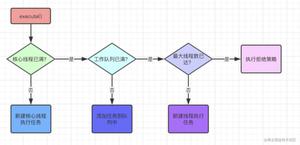如何在Windows10中从“开始”中删除建议的应用程序
Windows 10 在所有应用程序和开始菜单中显示与 Windows 10 新功能、推荐的 Windows 应用商店应用程序(例如 Candy Crush Soda Saga、Twitter、Minecraft、Flipboard 等)相关的建议和提示。如果您不想看到任何第三方应用程序的建议,您可以从“开始”菜单 关闭或删除建议的应用程序。
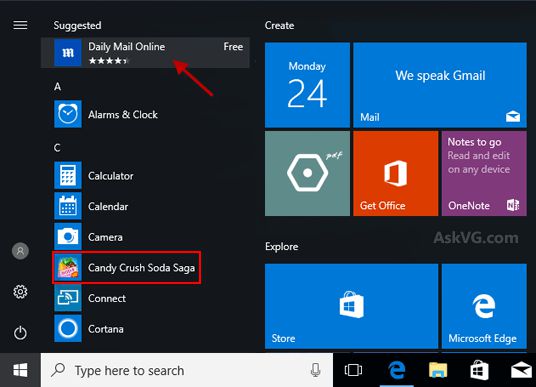
选项 1:关闭“开始”菜单中的建议应用程序
要隐藏或删除“开始”菜单中建议的应用程序,请执行以下操作:
步骤 1:按键盘上的Windows 键打开“开始”菜单。
步骤 2:右键单击 “建议的 应用程序”,然后单击 “关闭所有建议”。
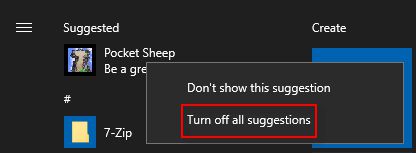
步骤 3:在“开始”选项卡的右窗格中,关闭“ 偶尔在开始中显示建议”。
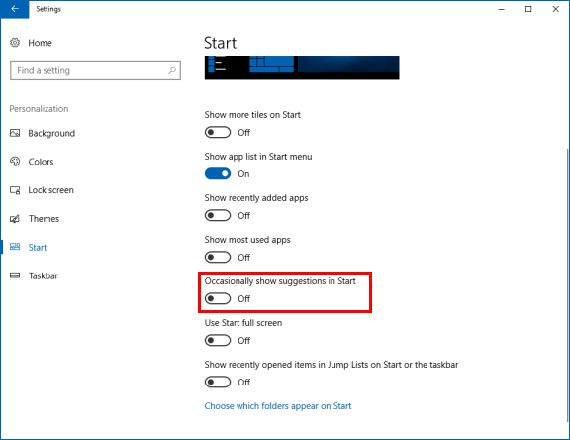
要删除“开始”菜单中已存在的建议应用程序,例如 Candy Crush Soda Saga、Twitter、Minecraft、Flipboard 等,您需要 从“开始” 应用程序中手动取消固定或卸载 (如果已安装)应用程序。
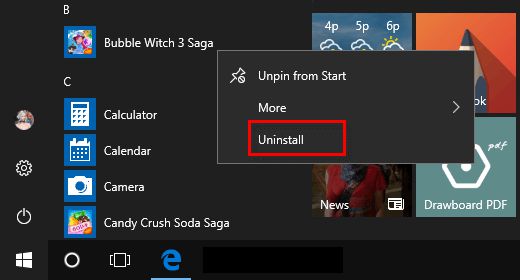
选项 2:通过 Regedit.exe 关闭启动时的应用程序建议
使用以下步骤,您还可以禁用建议的应用程序并将其从“开始”中隐藏,具体方法如下:
步骤1:按键盘上的Windows键,然后输入regedit并按Enter键打开注册表编辑器。
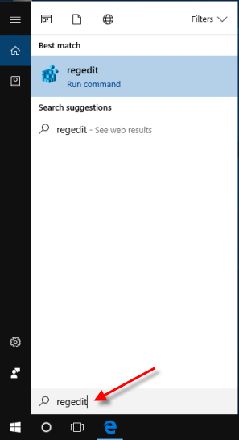
步骤2:将以下路径复制并粘贴到注册表编辑器地址栏,按Enter键。
HKEY_CURRENT_USERSOFTWAREMicrosoftWindowsCurrentVersionContentDeliveryManager
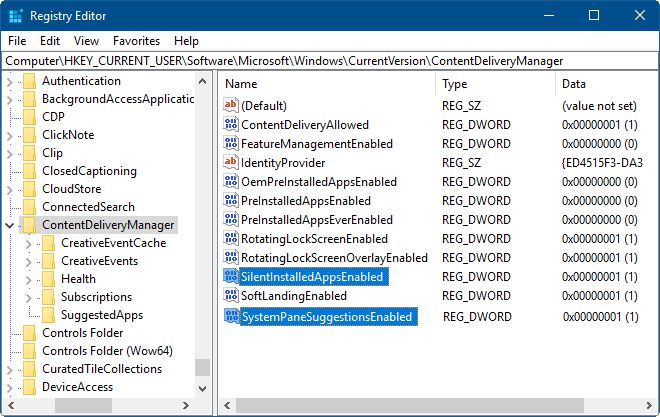
步骤 3:在ContentDeliveryManager文件夹的右侧窗格中,单击SystemPaneSuggestionsEnabled DWORD,将其值数据更改为0。
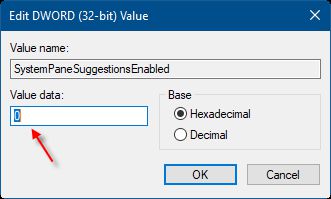
要禁用自动安装建议的应用程序,请单击SilentInstalledAppsEnabled DWORD,然后将其值数据更改为0。
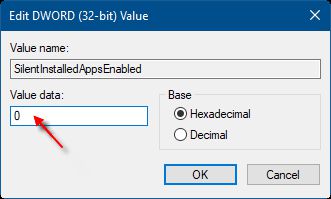
以上是 如何在Windows10中从“开始”中删除建议的应用程序 的全部内容, 来源链接: utcz.com/dzbk/941303.html